JTから新発売されたwith2(ウィズ2)について「タバコカプセルと併用で使い方が難しそう」と購入を悩んでいる方は多いです。
結論から言うと、ウィズ2はカートリッジとたばこカプセルをデバイスに入れ、アクションボタンを2秒以内に連続で3回押すという操作だけで喫煙可能なので、初めての方でも簡単に使うことができます。
また、本記事では充電方法や掃除方法など、ウィズ2の使い方を全てご紹介しているので、いつでも確認できる説明書としてご活用ください。
目次
【説明書】with2(ウィズ2)の使い方を解説

本項では、with2(ウィズ2)を購入してから実際に喫煙するまでの手順を具体的に解説していきます。
ウィズ2を購入後、初めて使用するときは必ず充電してからしてから使用してください。
充電には付属のACアダプターとUSB Type-Cを使用しましょう。バッテリーが空の状態からフル充電までにかかる時間は約60分です。
【説明書】ウィズ2の使い方①:カートリッジとタバコカプセルを挿入する

始めに、充電が完了したウィズ2本体にカートリッジとタバコカプセルを挿入しましょう。
デバイスの底面にあるカートリッジ挿入口カバーは手前に引き、指を離すことで開けることができます。
タバコカプセルはデバイス上部の吸引部に、外れないよう根元までしっかりと挿し込んでください。
【説明書】ウィズ2の使い方②:アクションボタンを2秒以内に連続で3回押す
次に、デバイス上部にあるアクションボタンを2秒以内に3回連続で押して、デバイスのロックを解除しましょう。
ロックの解除に成功すると、デバイスが「ブッ」と1回振動します。
また、ディスプレイにもロック解除のアイコンが約6秒間表示されます。
【説明書】ウィズ2の使い方③:加熱モードを選ぶ

ロックを解除したらそのまま喫煙することも可能ですが、ウィズ2では新しい機能である加熱モードの選択ができます。
加熱モードの切り替えはとても簡単で、アクションボタンを3秒以上長押しするだけです。
長押しするたびに「HIGHモード」と「NORMALモード」が切り替わり、切り替わると「ブッ」とデバイス本体が振動して教えてくれます。
【説明書】ウィズ2の使い方④:たばこベイパーを吸う
お好みの加熱モードを選択できたら、後はたばこベイパーを吸ってウィズ2を楽しむだけとなります。
LED発光部の周囲が吸気口になっているので、喫煙時に塞いでしまわないように注意しましょう。
吸い終わったらアクションボタンを2秒以内に連続で3回押すことで、デバイスをロックできます。また、ウィズ2には4分間操作しないと自動的にデバイスがロックされる自動ロック機能もついています。
【説明書】ウィズ2の使い方⑤:タバコカプセルの交換方法
デバイス上部のディスプレイにカプセル交換通知が表示されたら、タバコカプセルを交換しましょう。
アクションボタンを2秒間長押しすると、LEDが40秒間点滅するのでその間にタバコカプセルを交換します。
もし、タバコカプセルを交換する前にLEDの点滅が終了してしまったら、再度アクションボタンを2秒間長押しすればもう一度40秒間の点滅がスタートします。
【今ならデバイス実質無料】心とカラダを整えるドクターベイプ3がお得に試せる
じつは「タバコをやめるきっかけが欲しい」そんな方は、累計販売本数2,000万本を突破し、今大注目のドクターベイプ3がおすすめです!
ドクターベイプ3は、タバコ代わりになる吸いごたえに加え、ヒーリング効果も期待できる史上初の新型電子タバコです。手のひらに収まるコンパクトな設計ながら、カートリッジ1つで600回吸える大容量とコスパも十分。ニコチン・タールは0です。
今なら公式サイト![]() 限定51%OFF(デバイス実質無料)でお得に試せるので、紙巻き・加熱式タバコにはない”癒し”を求めている方は、ぜひチェックしてみてください。
限定51%OFF(デバイス実質無料)でお得に試せるので、紙巻き・加熱式タバコにはない”癒し”を求めている方は、ぜひチェックしてみてください。
ドクターベイプ3のおすすめポイント




with2(ウィズ2)の新しい機能について解説
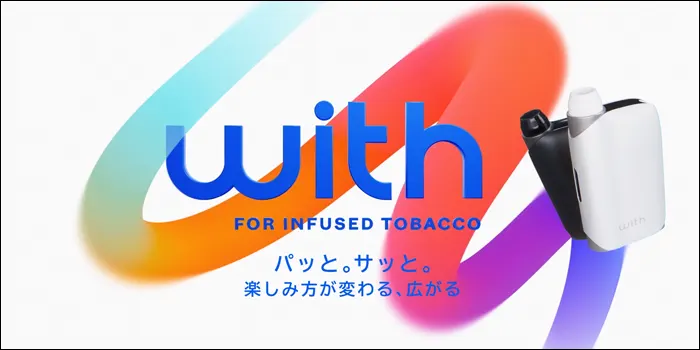
本項では、with2(ウィズ2)に新たに搭載された機能について解説していきます。
ウィズ2はこれまでのプルームテックシリーズの匂いの少なさや加熱待ち時間なしなどの特徴は引き継ぎながら、新しい機能を搭載しています。
そのため、プルームテックシリーズが好きだった方でも満足できるデバイスとなっています。
ウィズ2の便利な機能①:吸い応えが異なるHighとNormalを切り替えられる

ウィズ2はこれまでのプルームテックシリーズと同じような吸い応えを楽しめるNORMALモードと、より濃厚な吸い応えを楽しめるHIGHモードを切り替えることができます。
HIGHモードではフレーバーの味・香りがさらに際立ち、NORMALモードの1.3倍のたばこベイパー量で、吸い応えがガツンとアップします。
今までプルームテックシリーズでは少し吸い応えが物足りないと感じていた方でも、満足できる吸い応えと言えるでしょう。
ウィズ2の便利な機能②:Infused Technology搭載でリキッドカプセルの香り際立つ
Infused(インフューズド)とは「抽出する」「染み込ませる」という意味で、お酒やコーヒーの香りを染み込ませる技術をヒントに開発されたWith独自の技術です。
Infused Technologyにより、リキッドカプセルの香りが際立つだけでなく、たばこカプセルの外側を加熱するHIGHモードも搭載できるようになりました。
また、リキッドを霧化されることにより加熱待ち時間がないだけでなく、燃焼に伴う副流煙が発生しないというメリットもあります。
【今ならデバイス実質無料】心とカラダを整えるドクターベイプ3がお得に試せる
じつは「タバコをやめるきっかけが欲しい」そんな方は、累計販売本数2,000万本を突破し、今大注目のドクターベイプ3がおすすめです!
ドクターベイプ3は、タバコ代わりになる吸いごたえに加え、ヒーリング効果も期待できる史上初の新型電子タバコです。手のひらに収まるコンパクトな設計ながら、カートリッジ1つで600回吸える大容量とコスパも十分。ニコチン・タールは0です。
今なら公式サイト![]() 限定51%OFF(デバイス実質無料)でお得に試せるので、紙巻き・加熱式タバコにはない”癒し”を求めている方は、ぜひチェックしてみてください。
限定51%OFF(デバイス実質無料)でお得に試せるので、紙巻き・加熱式タバコにはない”癒し”を求めている方は、ぜひチェックしてみてください。
ドクターベイプ3のおすすめポイント




【説明書】with2(ウィズ2)の充電方法を解説
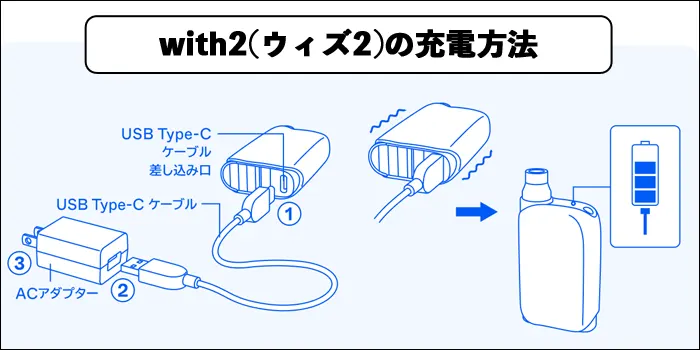
本項では、with2(ウィズ2)の充電方法を詳しく解説していきます。
ウィズ2は付属しているACアダプターとUSB Type-Cケーブルでの充電が推奨されていますが、同じUSB Type-Cの充電器であれば充電することは可能です。
もし、ご自身で用意したUSB Type-Cの充電器を使用する場合は、純正のACアダプター・USB Type-Cケーブルと同じ定格のものを使用しましょう。
定格出力 DC 5 V、1.5 A
定格電流 3.0 A
【説明書】ウィズ2の充電方法
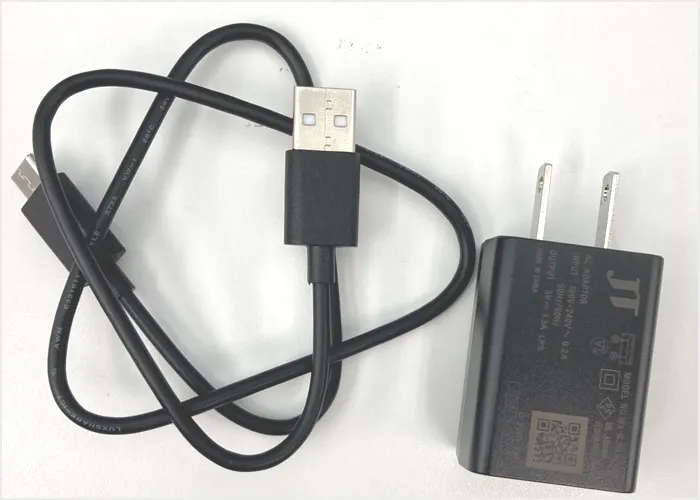
ウィズ2を充電するとデバイスが「ブッ」と振動して、充電開始を知らせてくれます。
充電中はLEDがゆっくりと点滅し続け、デバイスには充電中のマークが表示されます。
LEDの点滅が終了し、消灯したら充電が完了した合図です。
【説明書】ウィズ2の充電残量の確認方法
充電が完了したらアクションボタンを1回押して充電状況を確認しましょう。
充電状況はディスプレイに表示される右側の電池アイコンによってバッテリー残量を知ることができます。
バッテリー残量は4つのメモリで表示されています。0になると電池アイコンが点滅するので、その表示が出たらデバイスを充電しましょう。
【説明書】ウィズ2のリセット方法

ウィズ2が正常に動作しない時や調子がおかしいと感じるときは、デバイスをリセットしましょう。
リセット方法はアクションボタンを押しながら充電を開始するだけです。
正しくリセットが行われると、デバイスが1回振動してリセットの完了を教えてくれます。
【説明書】with2(ウィズ2)の掃除方法を解説
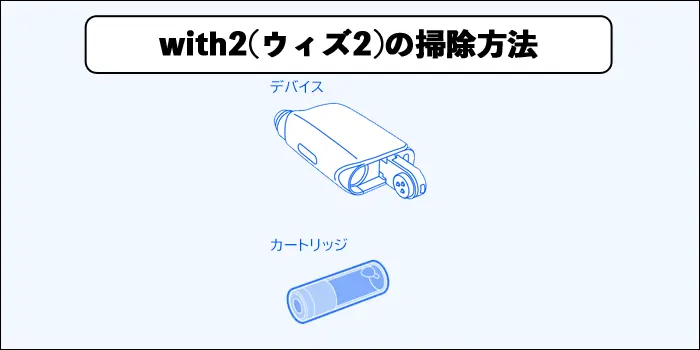
with2(ウィズ2)はプルームXなどの高温加熱式タバコデバイスに比べて加熱温度が高くないため、茶色いヤニが付いて汚れることは少ないです。
しかし、カートリッジ内のリキッドが漏れてデバイス内の各パーツに付着することがあるので、定期的な掃除が必要です。
掃除といっても、デバイスを分解する必要は無く、乾いた布で拭き取ったり綿棒などで内部を拭き取るだけなので簡単な作業と言えます。
【説明書】デバイスの掃除方法
デバイスに付着した汚れやリキッドを乾いた柔らかい布で拭き取って掃除しましょう。
カートリッジ挿入口カバーを開け、綿棒などの柔らかい素材を使って内部も掃除します。
このとき、カートリッジの表面にリキッドが付着していた場合、乾いた柔らかい布で拭き取っておきましょう。
【説明書】マウスピースの掃除方法
マウスピースを使用している場合は定期的に水洗いしてください。
水洗い後すぐに使用する場合は、乾いた柔らかい布で水気を完全に拭き取ってから装着しましょう。
水滴が付いたまま装着するとタバコカプセルの風味を損なったり、故障の原因になる可能性があります。
with2(ウィズ2)のディスプレイ表示について解説
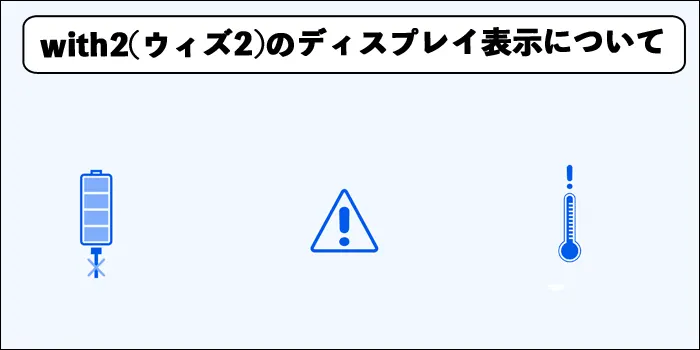
with2(ウィズ2)はデバイス上面に搭載されたディスプレイには、デバイスの状態を表す様々なアイコンが表示されます。
本項では、ウィズ2のディスプレイ表示が何を意味しているのかや、その解決法についてご紹介していきます。
エラーが表示された時に焦らないで済むように、予め確認しておくことで冷静に対処することができます。
ウィズ2のディスプレイ表示について解説①:バッテリー残量
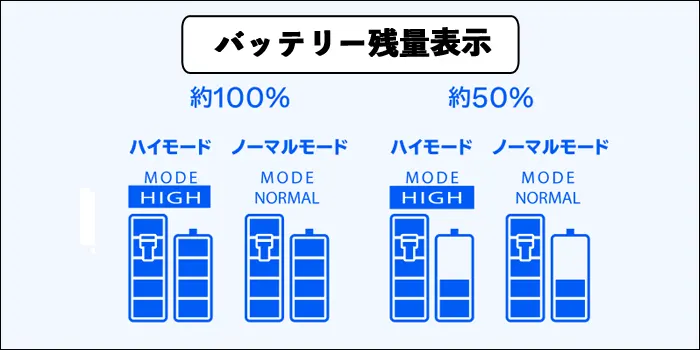
ウィズ2はアクションボタンを1回押すことでバッテリー残量をディスプレイに表示できます。
ディスプレイ右側に表示される電池アイコンがバッテリー残量を表しており、充電状況が視覚的に分かりやすく表示されています。
バッテリー残量が0になると電池アイコンが点滅するので、速やかに充電しましょう。
ウィズ2のディスプレイ表示について解説②:タバコカプセルの残量
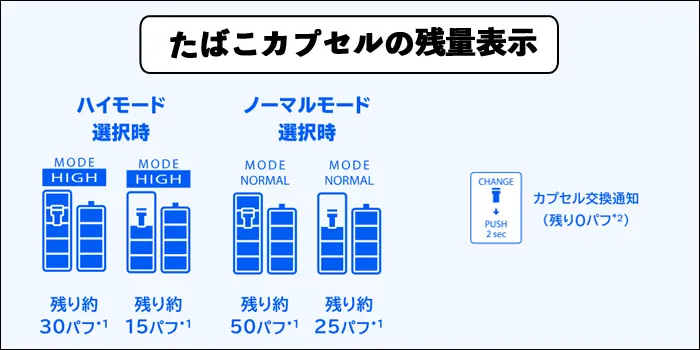
ウィズ2のアクションボタンを1回押すと、タバコカプセルの残量もディスプレイに表示できます。
ディスプレイ左側に表示されるたばこカプセルアイコンがタバコカプセルの残量を表しています。
カプセル交換通知が表示されたら、新しいタバコカプセルに交換しましょう。
ウィズ2のディスプレイ表示について解説③:充電エラー
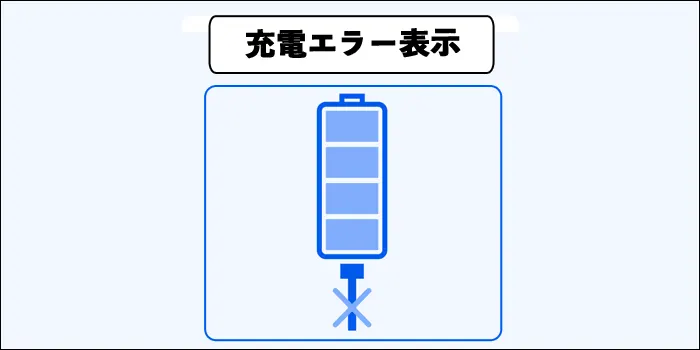
このアイコンが表示されたら充電エラーを意味しています。
付属のACアダプターとUSB Type-Cケーブルを使用していない場合は、付属のACアダプター・USB Type-Cケーブルを使用して充電しましょう。
付属のACアダプター・USB Type-Cケーブルを使用している場合はデバイスを1度リセットして再度充電してみてください。それでも充電エラーの表示が出る場合は、Ploom専用カスタマーサービスに連絡しましょう。
ウィズ2のディスプレイ表示について解説④:温度異常

このアイコンが表示されたらデバイスの温度異常を表しています。
デバイスを急激に温めたり、冷やしたりすると故障の原因になるので、放置して正常な温度になるまで待つしかありません。
ウィズ2の適正環境温度は充電時で5℃~35℃、動作時で―5℃~40℃となっており、極度の低温環境や高温環境での使用は控えるようにしましょう。
ウィズ2のディスプレイ表示について解説⑤:デバイスの異常

このアイコンが表示されたらデバイスの異常を表しています。
一度デバイスをリセットしても直らない場合はPloom専用カスタマーサービスに連絡しましょう。
このアイコンが表示さた場合は、初期不良やデバイスに何らかの故障が起きている可能性が高いです。
with2(ウィズ2)の使い方・新しい機能まとめ
本記事ではwith2(ウィズ2)の使い方や新しい機能についてご紹介しましたが、いかがでしたでしょうか。
ウィズ2はタバコカプセルとカートリッジを使用するので、プルームテックシリーズを使ったことがない方すると、難しく思えるかもしれません。
しかし、ウィズ2の使い方はシンプルで簡単なので、是非本記事を参考にして試してみてください。















